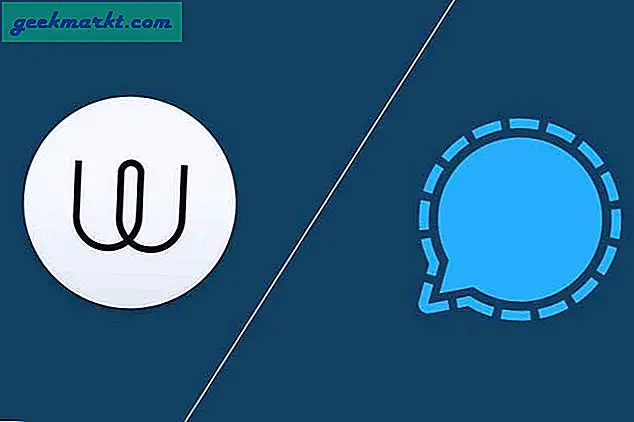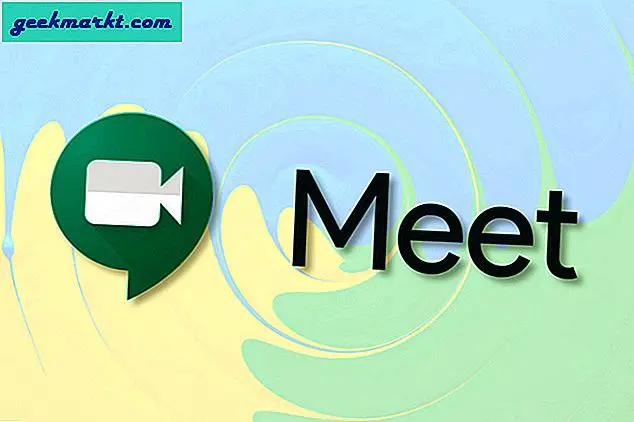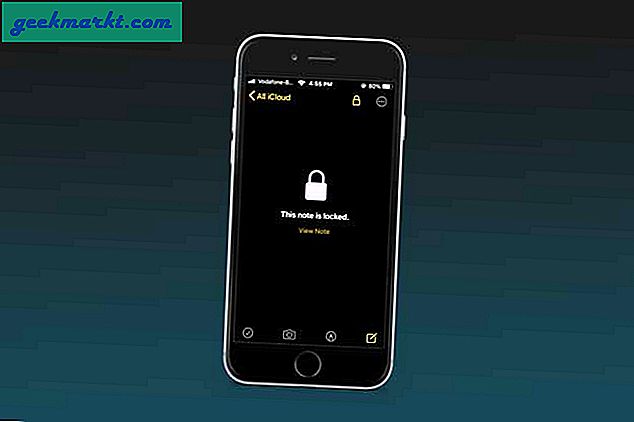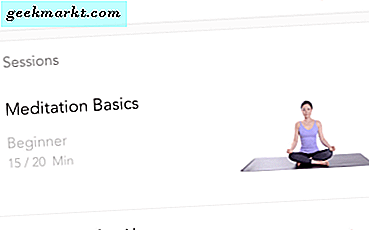Er zijn er heel veel online sites en Android-apps, waarmee u video's van internet kunt downloaden. Maar hoe zit het met we doen dit, met Android-terminal (geen ROOT vereist). Klinkt nerd? Laten we eens kijken hoe we het moeten doen.
Verwant:3 manieren om YouTube-video's te herhalen op Android en iOS
Voordelen
- Je hoeft de YouTube-app of welke app dan ook niet te verlaten
- U hoeft geen app van derden te downloaden die vol staat met advertenties
- Stel het een keer in en vergeet het voor altijd.
Nadelen
- Moet wat sleutelen aan de Android-terminal
- U heeft niet meerdere downloadopties (360p of 480 enz.) Zoals u in andere apps krijgt
Dus, hoe gaat het werken?
Stel dat u een video in de YouTube-app bekijkt en deze wilt downloaden. Tik dus gewoon op het deelpictogram rechtsboven. Selecteer termux-app. Hierdoor wordt een terminalemulator gestart en worden enkele opdrachten uitgevoerd. En dat is het, uw video wordt gedownload in de YouTube-map van bestandsbeheer
Deze methode ondersteunt ongeveer 1250 sites inclusief alle populaire videosites - YouTube, Vimeo, Facebook, Twitch etc. Je kunt de volledige lijst bekijken op de YouTube-dl ondersteunde sites pagina.
Ik raad je ten zeerste aan om eerst de volgende video te bekijken, in dit bericht zal ik de stappen uitleggen en enkele veelvoorkomende fouten oplossen die je kunt krijgen als je de methode uitprobeert. Dus laten we beginnen, zullen we?
Download alle video's op internet met Android Terminal
Stap 1
Ga naar Google Play Store en download een terminalemulator-app. Laten we voor dit voorbeeld naar Termux gaan.
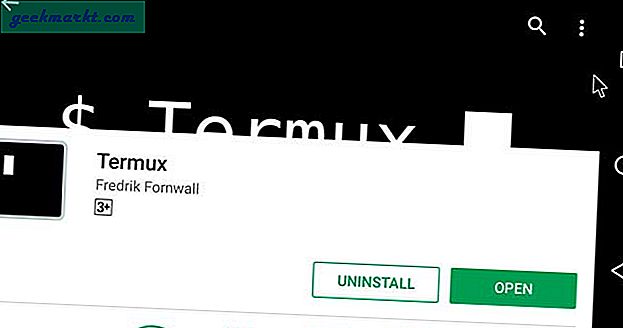
Stap 2
Omdat het onze eerste installatie is, moeten we enkele terminalopdrachten typen. Maakt u zich geen zorgen, al deze opdrachten zijn eenvoudig. En je hebt geen root-toegang nodig. U kunt dit bestand downloaden (Google-schijf) en ze een voor een kopiëren en plakken naar uw terminal.
Als je ooit in de terminal hebt gewerkt, weet je misschien dat het altijd een goede deal is om je repository bij te werken. Dus typ
apt update && apt upgrade
en druk vervolgens op Y om wijzigingen te bevestigen.
(Opmerking: als u een foutmelding krijgt apt-get: niet gevonden, scroll naar het einde van het artikel, ik heb daar alle oplossingen)
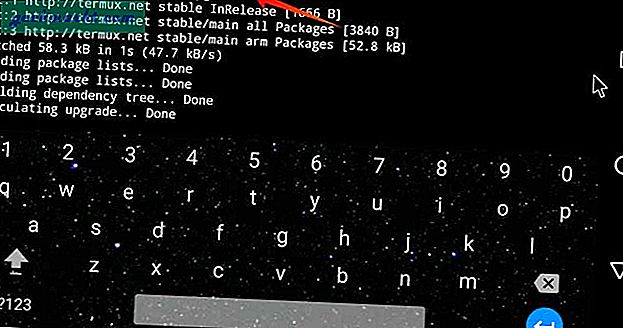
Stap 3
Vervolgens moet je termux toegang geven tot het bestandssysteem van je apparaat, dus typ het volgende commando en druk op enter.
Termux-setup-opslag
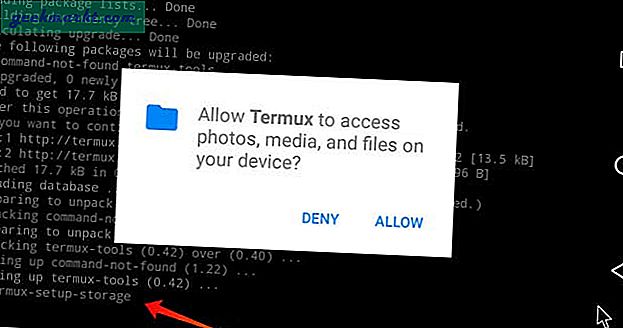
Stap 4
Vervolgens moeten we het YouTube-dl-pakket installeren, dat alle magie op de achtergrond zal doen. Maar YouTube-dl heeft Python nodig om te werken. Dus eerst moet je python installeren.
pakketten installeren python
en druk vervolgens op Y om wijzigingen te bevestigen.
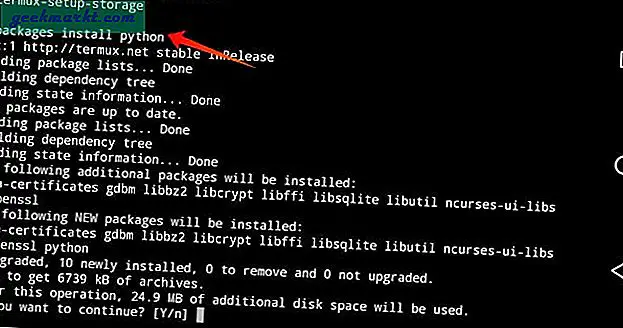
Stap 5
Oké, nu zijn we klaar om YouTube-dl te installeren
pip installeer youtube-dl
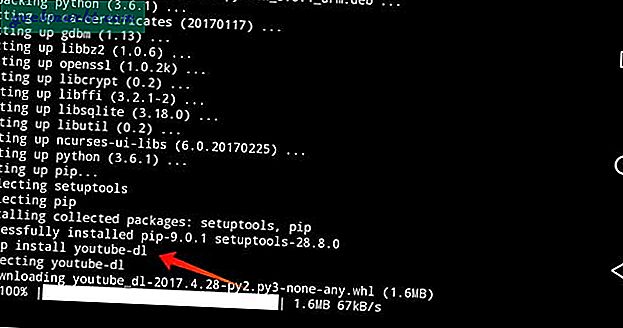
Stap 6
Nu, zelfs als je YouTube-dl hebt, moet je het nog steeds vertellen waar alle gedownloade video's moeten worden opgeslagen. En welke resolutie je moet downloaden. Laten we daarom eerst een map maken om uw gedownloade video's in op te slaan
mkdir /data/data/com.termux/files/home/storage/shared/Youtube
Als je nu naar de root van je interne opslag gaat, zou je een map met de naam YouTube moeten zien.
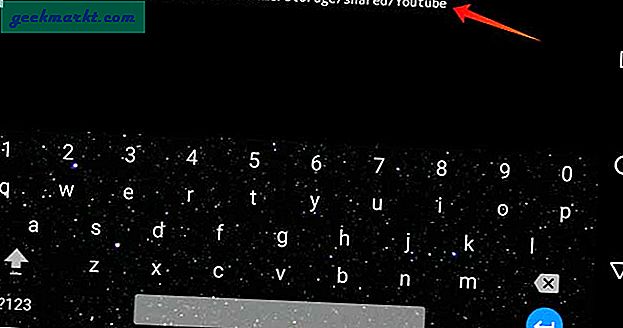
Stap 7
Kom nu terug naar de terminal. We moeten YouTube-dl vertellen: ‘Elke keer dat ik een YouTube-video download, moet deze deze standaardnaam en deze resolutie hebben’
En om dit te doen, maken we configuratiebestanden en voegen we alle regels erin toe. Dus om een configuratiebestand te maken. Typ deze opdracht.
mkdir -p ~ / .config / youtube-dl
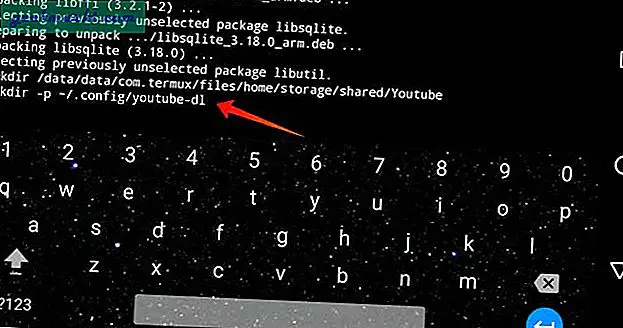
Stap 8
Om regels aan dit configuratiebestand toe te voegen, hebben we een terminal-editor nodig. Je kunt gewoon niet dingen schrijven zoals je normaal doet. Dus installeer de nano-teksteditor met het volgende commando
apt-get install nano
Stap 9
Oké, nu voegen we regels toe aan het configuratiebestand. Open het met de nano-editor met dit commando.
nano ~ / .config / youtube-dl / config
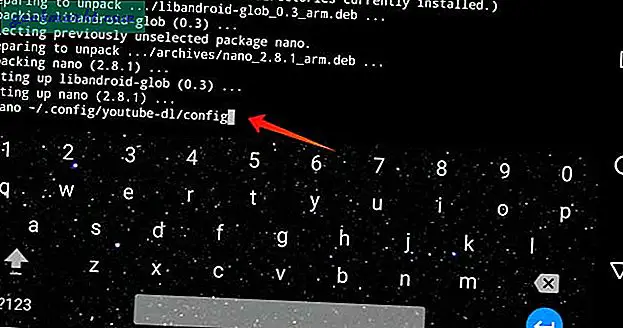
Stap 10
En kopieer en plak de volgende regels, d.w.z. wat is de standaard downloadmap, titel en resolutie. Voor dit voorbeeld ga ik met 480p, die je uiteraard kunt vervangen door 360, 720 of 1080p. Als je alleen audio wilt downloaden, gebruik dan 140, daarover meer aan het einde van dit artikel.
- geen tijd
-o /data/data/com.termux/files/home/storage/shared/Youtube/%(title)s.%(ext)s
-f "beste [hoogte <= 480]"
Om de wijzigingen op te slaan, doen we meestal CTRL + S goed. Maar sindsdien hebben we geen CTRL-toets op Android. Deze terminalemulators gebruiken de vol-omlaagtoets als CTRL-toets. Dus sla uw wijzigingen op en sluit de app, druk op de volgende opdracht.
"Volume omlaag" + O om de wijzigingen op te slaan en druk op invoeren. En sluit dan nano af met "Vol-down" + X
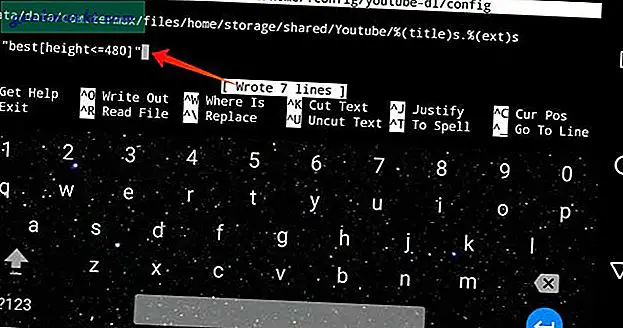
Stap 11
Oké, nu een keer terug in de editor. Je moet nog een laatste ding doen, namelijk het YouTube-dl-terminalcommando koppelen aan het deelmenu van YouTube of (welke app dan ook)
Nogmaals, we moeten een bestand maken en er regels aan toevoegen. Net zoals we deden in de vorige stap. Typ dus deze opdracht
mkdir ~ / bin
cd ~ / bin
nano termux-url-opener
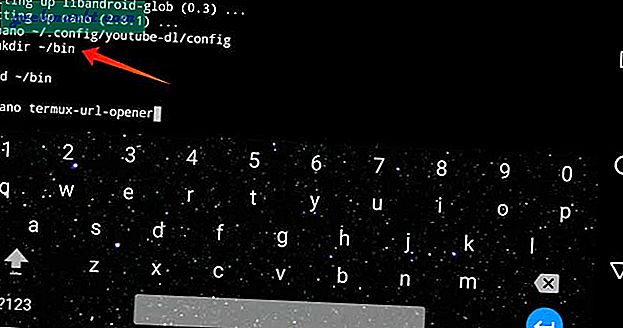
Stap 12
Tot dusver hebben we een bin-map gemaakt en daarin hebben we een nieuw bestand gemaakt met de naam - termux-url-opener. Dit opent de nano-editor, plak de volgende opdracht erin.
youtube-dl $ 1
Bespaar met 'Volume lager ”+ O, druk op Enter, en sluit nano vervolgens af met 'Vol-down ”+ X
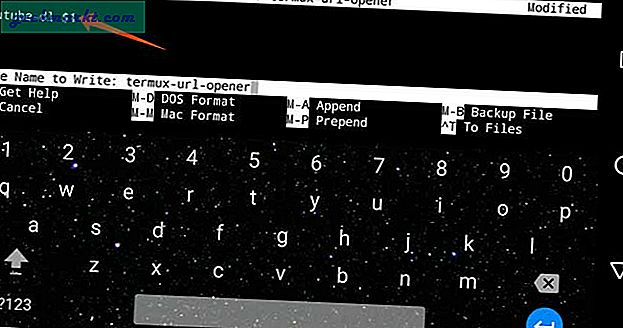
Laten we het nu testen
Open YouTube app (onthoud dat het voor elke app werkt, zolang je de optie voor delen hebt), klik op de "Delen"Link onder de video en kies"Termux“. De download begint en is eenmaal voltooid. Je vindt het onder de YouTube-map.
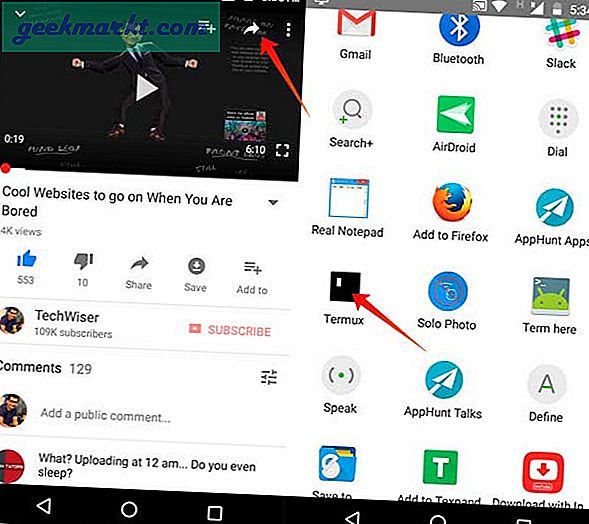
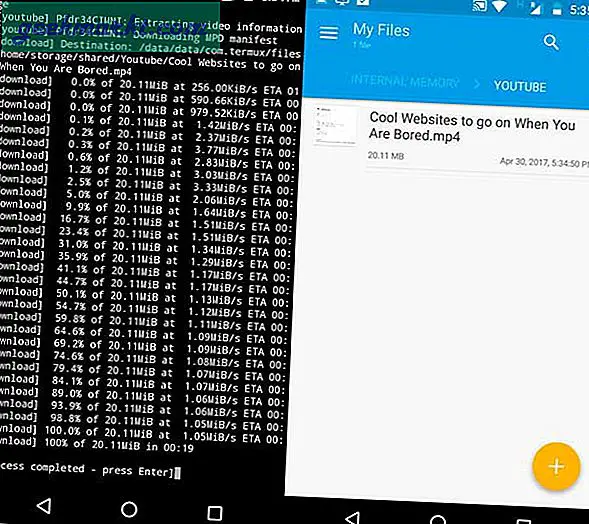
Veelvoorkomende problemen en hun oplossingen
1. geen commando ‘apt-get’ gevonden, bedoelde u: commando ‘apt-get’ uit pakket ‘apt’
De kans is groot dat u Apt-get typt in plaats van apt-get. De meeste toetsenbordapps maken een hoofdletter van de eerste letter. Terminal is hoofdlettergevoelig
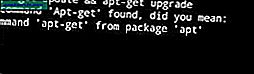
2. mkdir: can't create directory ‘/data/data/com.termux/files/home/storage/shared/Youtube’: bestand of directory bestaat niet
Of je hebt al een map met de naam YouTube in je interne opslag of je hebt deze niet opgegeven opslag toegang naar termux correct. Zorg ervoor dat u geen schermoverlay-app zoals schermrecorder of Deskdock enz. Gebruikt. Als dat het geval is, schakel ze dan tijdelijk uit en herschrijf de toegangscode voor de opslag, d.w.z. termux-setup-storage
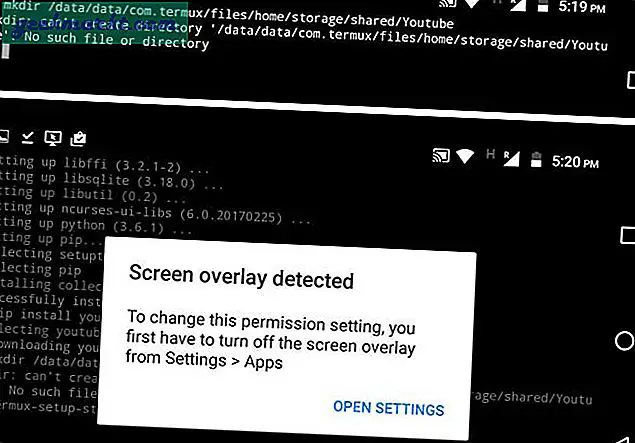
3. Wat zijn de codes om de audio te downloaden
Met dank aan YouTube-gebruiker - Gabi Tiplea voor het verstrekken van de tip. Als je alleen audio wilt downloaden, vervang dan "beste [hoogte <= 480]" door 140, dus in de finale heb je -f 140 in plaats van -f "beste [hoogte <= 480]. Ik heb het geprobeerd en het werkte prima.
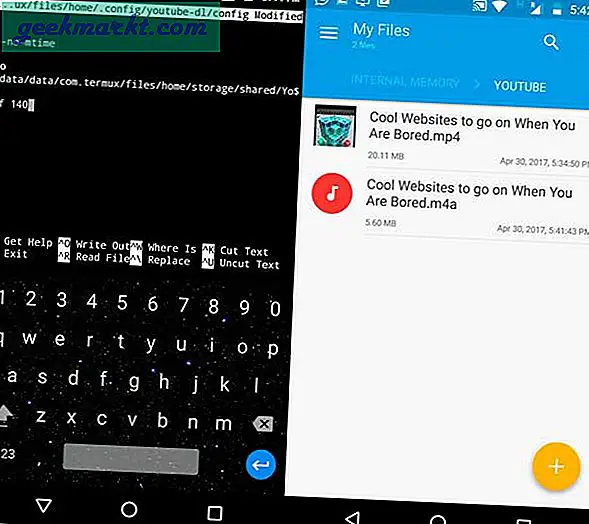
4. Hoe krijg je pop-upopties met verschillende downloadindelingen zoals 360, 480, 720p enz., Zoals je in de YouTube-downloader-app krijgt?
We werken er nog steeds aan. Met een paar goede codes is het mogelijk. Maar helaas kan ik er door een drukke agenda geen tijd aan besteden. Als jullie een idee hebben, stuur me dan een e-mail of laat hieronder een reactie achter.
Verwant:Hoeveel geld verdienen YouTubers? Beantwoord door YouTubers